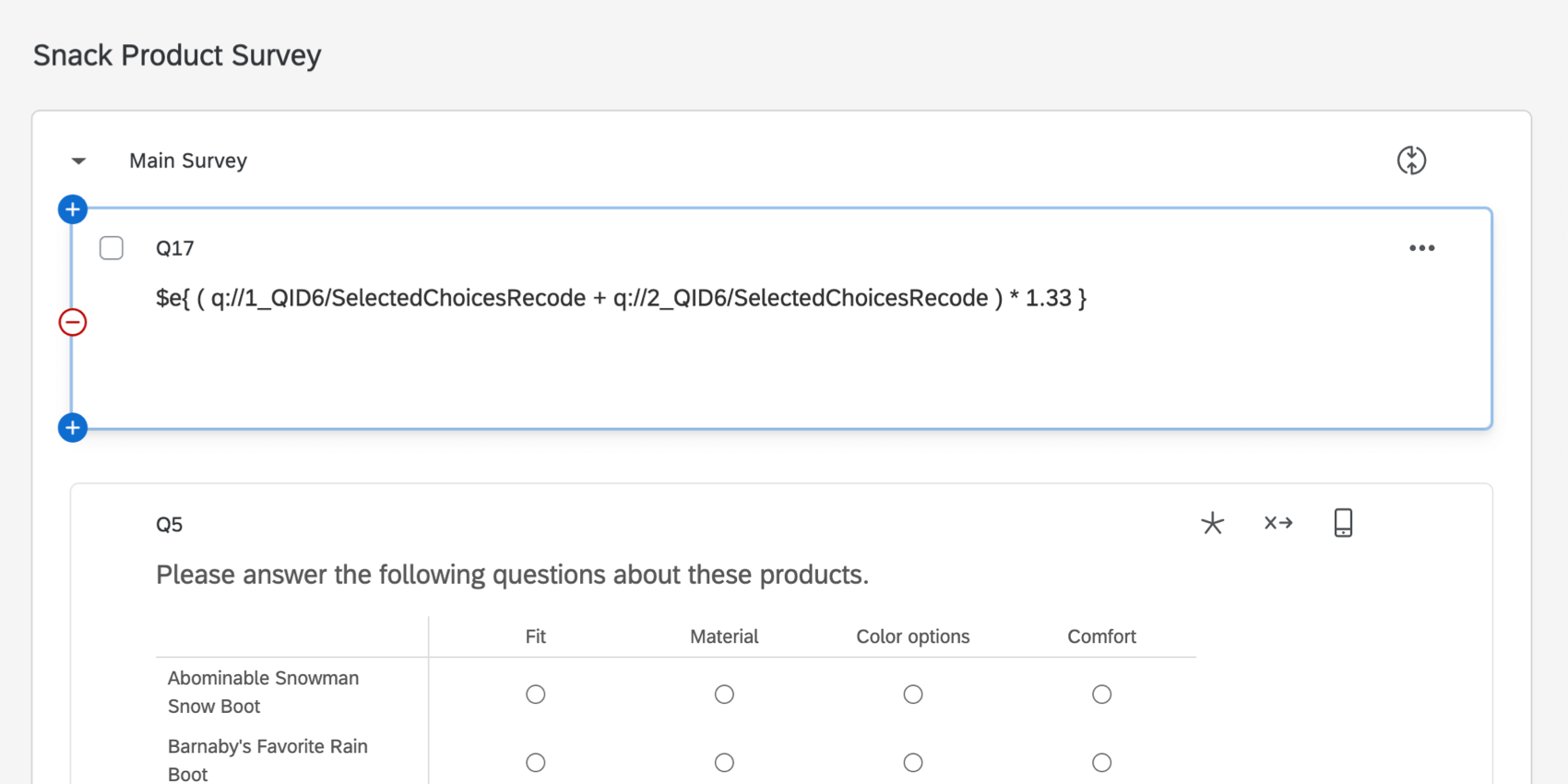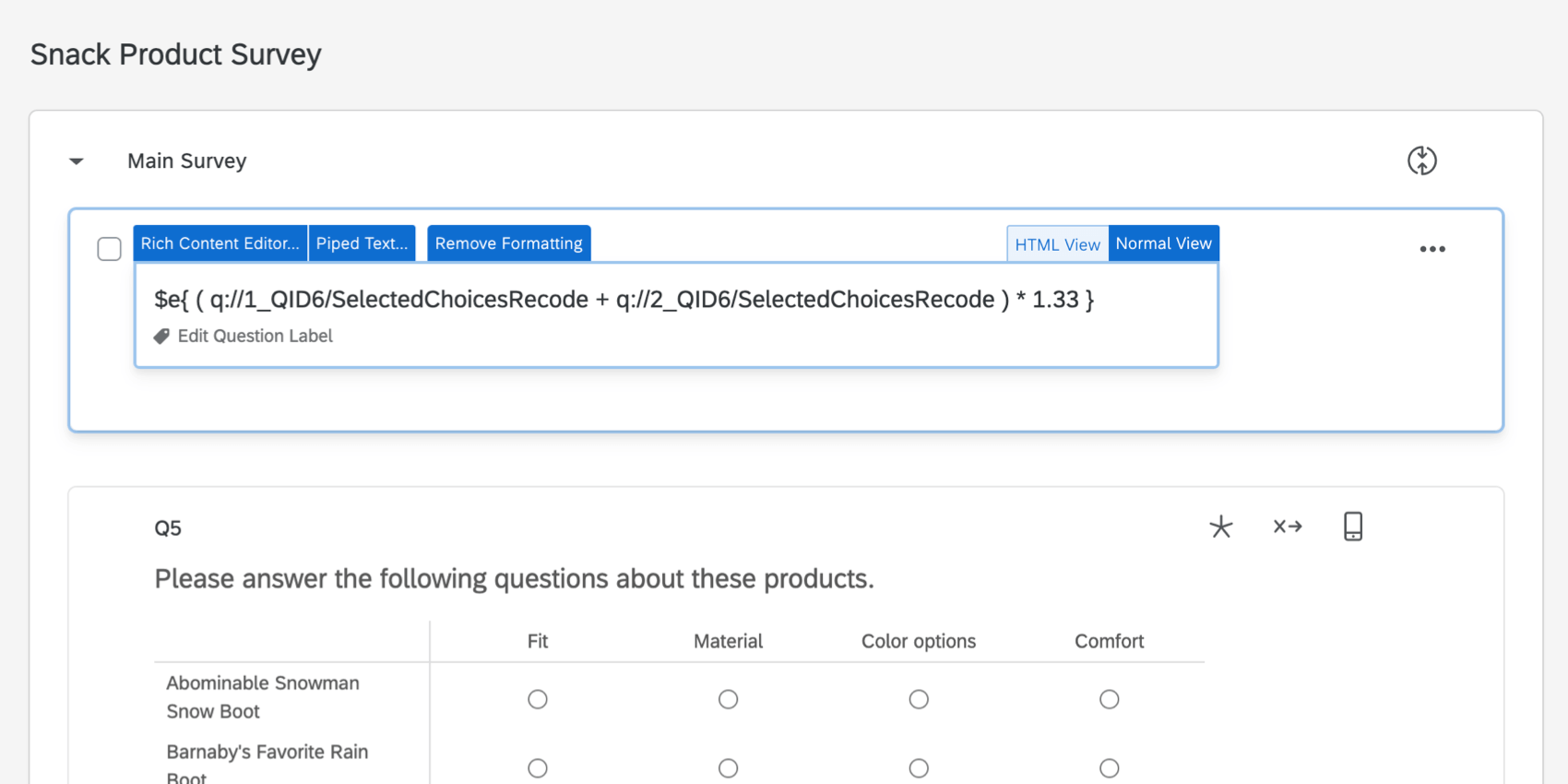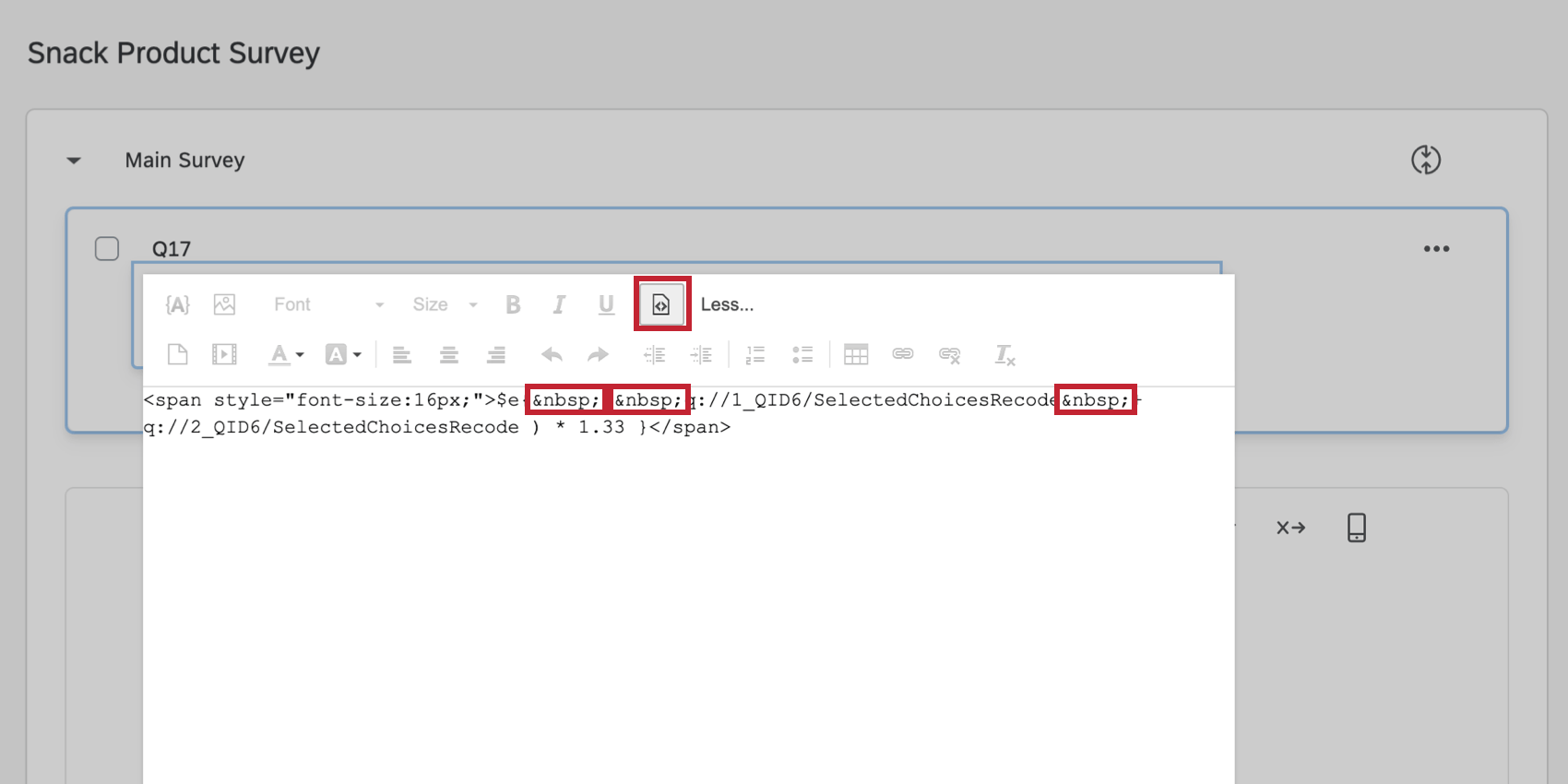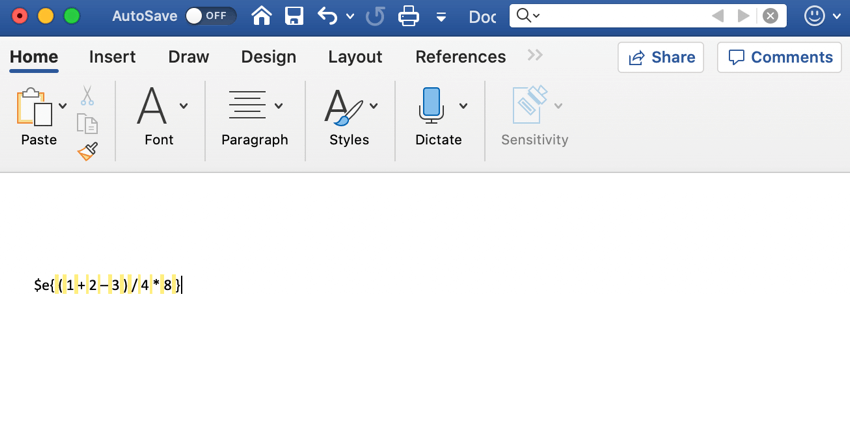Mathematische Operationen
Mathematische Operationen im Überblick
Mithilfe von mathematischen Operationen können Sie benutzerdefinierte Werte für jede Antwort erstellen. Sie können beispielsweise eine Funktion erstellen, die eine Formel berechnet, indem Sie Punktewertung für einzelne Teilnehmer. Mathematische Operationen können im Umfragenverlauf, innerhalb einer Frage oder in Antworttext durchgeführt werden.
Umfrageverlauf
Mathematische operation, die im Umfragenverlauf ausgeführt werden, sollten als eingebettete Daten. Die Ergebnisse der Gleichung werden dem Umfrageteilnehmer standardmäßig nicht angezeigt. Wenn Sie die Ergebnisse der Gleichung den Umfrageteilnehmern anzeigen möchten, können Sie dies mithilfe von tun. dynamischer Text.
Frage- oder Antworttext
Mathematische Operationen, die in Frage- oder Antworttext durchgeführt werden, werden dem Umfrageteilnehmer zwar angezeigt, aber nicht in den Umfrageergebnissen berichtet.
Syntax mathematischer Operationen
Alle mathematischen Operationen werden in die folgende Syntax eingeschlossen:
$e{ }
Die mathematische Gleichung wird eingefügt zwischen { und }. Alle Elemente der Gleichung müssen durch ein Leerzeichen getrennt werden.
$e{ 4 + 4 }
Syntax in Rechts-nach-links-Sprachen
Wenn Ihre Umfrage in einer Rechts-nach-links-Sprache wie Hebräisch oder Arabisch geschrieben ist, unterscheidet sich die Syntax, die Sie für mathematische Operation verwenden:
{ }#$
Beispiel: So fügen Sie 4 + 4 hinzu:
{ 4 + 4 }#$
Die mathematische Gleichung wird eingefügt zwischen { und }. Alle Elemente der Gleichung müssen durch ein Leerzeichen getrennt werden.
Verwenden von dynamischem Text
Eine Addition von 4 + 4 ist schön und gut, aber weitaus nützlicher ist die Möglichkeit, mathematische Operationen für in der Umfrage gegebene Antworten durchzuführen. Beispiel: In einer Studie muss die Antwort auf eine Frage zum Thema Zufriedenheit vielleicht mit einer festen Zahl multipliziert werden. Hier kommt dynamischer Text ins Spiel.
Dynamischer Text wird dazu verwendet, eine dynamische Zahl für jeden Umfrageteilnehmer abzurufen. Informationen zum Generieren des dynamischer Text, der die in Ihrer Gleichung benötigte Zahl darstellt, finden Sie in dynamischer Text Supportseite.
Dynamischer Text hat ein bestimmtes Format:
${q://QID1/SelectedChoicesRecode}
Um dynamischer Text in einer mathematischen Operation zu verwenden, entfernen Sie ${ und }. Der resultierende Code sieht folgendermaßen aus:
q://QID1/SelectedChoicesRecode
Nach dem Einfügen in eine mathematische Operation sieht die Operation folgendermaßen aus:
$e{ q://QID1/SelectedChoicesRecode * 4 }
Dezimalen & Tausendertrennzeichen
- Mathematische Operationen unterstützen nur numerische Werte.
- In der Informatik wird ein Punkt (.) als Dezimaltrennzeichen verwendet. Werden Sie nicht kann ein Komma (,) als Dezimalzahl verwenden.
Beispiel: $e{ 1.5 + 1 } entspricht 2,5, was korrekt ist. $e{ 1,5 + 1 } ist gleich 1, was falsch ist.
- Tausendertrennzeichen oder Dezimalkommas (,) können die mathematische Operation unterbrechen. Lassen Sie daher das Tausendertrennzeichen oder Dezimalkommas weg.
Beispiel: Wenn Sie versuchen, mit einer Zahl in Tausend zu arbeiten, $e{ 1000 + 1 } entspricht 1001, was korrekt ist. $e{ 1.000 + 1 } ist gleich 1, was in diesem Beispiel falsch ist. $e{ 1.000 + 1 } ist gleich 2, was in diesem Beispiel ebenfalls falsch ist.
Verfügbare Operationen
Addition, Subtraktion, Multiplikation und Division
$e{ 1 + 2 - 3 / 4 * 8 } wird in -3 aufgelöst.Klammern
Klammern können zum Angeben der Reihenfolge von Operationen hinzugefügt werden.
$e{ ( 1 + 2 - 3 ) / 4 * 8 } ergibt 0.Exponenten
$e{ 6 ^ 2 } wird auf 36 aufgelöst.Quadratwurzeln
$e{ sqrt( 9 ) } ergibt 3.Alternativ ist hier auch die Verwendung eines Exponenten möglich. Beispiel: $e{ 9 ^ ( 1 / 2 ) }.
Absoluter Wert
$e{ abs( -23 ) } ergibt 23.Visiten
$e{ round( 10 / 3 , 2 ) } rundet 10/3 mit 2 Dezimalstellen und ergibt 3.33.Rest
$e{ 16 % 9 } dividiert 16 durch 9 und gibt den Rest zurück, der 7 beträgt.
Fehlerbehebung bei mathematischen Operationen
Wenn mathematische Operationen nicht korrekt formatiert sind, können sie nicht ausgewertet werden. Wenn Ihre mathematische Operation nicht ausgewertet wird, suchen Sie nach zwei häufigen Fehlern: HTML in der Gleichung und falsch formatierten dynamischer Text.
HTML-Leerzeichen
Beim Schreiben einer mathematischen Gleichung in der Rich Content Editor, Leerzeichen können in HTML konvertiert werden, wodurch die Gleichung ungültig wird. Die folgende Gleichung sieht in der Standardansicht des Rich Content Editor einwandfrei aus:
Wenn Sie jedoch zur Quellsicht des Texteditors wechseln, stellen Sie fest, dass 1 der Leerzeichen in HTML konvertiert wurde und als “ ” angezeigt wird.
und andere HTML invalidieren eine mathematische Gleichung. Entfernen Sie diese Tags aus der Quellcodeansicht, um die Gleichung zu korrigieren.
Falsch formatierter dynamischer Text
Wie oben beschrieben, sollten $ und { } bei der Verwendung dynamischer Text in einer mathematischen Operation aus dem dynamischer Text entfernt werden. Beispielsweise sollte der dynamischer Text ${q://QID1/SelectedChoicesRecode} in einer mathematischen Gleichung als q://QID1/SelectedChoicesRecode verwendet werden.
Viele mathematische Operation funktionieren problemlos, wenn $ und { } nicht aus dem dynamischer Text entfernt werden. Wenn der dynamischer Text jedoch keinen Wert hat (z. B. wenn der Befragte:r die Frage übersprungen hat, auf die sich der dynamischer Text bezieht) und $ und { } nicht entfernt wurden, schlägt die Gleichung fehl.
Entfernen Sie $ und { } aus allen Gleichungen, um Fehler zu vermeiden, wenn der dynamischer Text leer ist.
Siehe Syntax mathematischer Operationen um sicherzustellen, dass Sie alle Syntaxregeln in Ihren mathematische Operation befolgen.
Falsche Leerzeichen in der Gleichung
Denken Sie daran, dass jedes Element einer mathematischen Gleichung mit einem Leerzeichen getrennt werden muss. Wenn Sie Schwierigkeiten haben, die Leerzeichen in Ihrer Gleichung zu finden, führen Sie die folgenden Schritte aus:
- Kopieren Sie die Gleichung.
- Öffnen Sie einen Texteditor wie Microsoft Word.
- Führen Sie eine Suche durch. Auf dem Mac ist dies CMD + F und auf dem PC CTRL + F.
- Suchen Sie nach einem Leerzeichen, indem Sie die Leertaste auf der Tastatur drücken.
- Alle Leerzeichen in der Formel sollten hervorgehoben werden. Anschließend können Sie ermitteln, wo Leerzeichen fehlen.
Mathematische Operationen in verschiedenen Projekttypen
Mathematische operation können in ungefähr jedem Art des Projekts. Die auf dieser Seite beschriebenen Optionen sind verfügbar in:
- Umfrageprojekte
- XM Solutions
- Engagement
- Lebenszyklus
- Ad-hoc-Mitarbeiterforschung
- Puls
- 360
- Conjoint
- MaxDiff
Beachten Sie, dass zugehörige Funktionen wie Punktewertungund die Stellen, an denen Sie mathematische Operation wie Berichte anzeigen können, können je nach Projekt variieren. Es ist auch wichtig, zu bedenken, dass verschiedene Projekte dynamischer Text verfügbar.